win10无法输入中文怎么办 win10无法输入中文的解决方法
更新时间:2023-02-08 16:35:06作者:qin
我们在日常使用电脑的生活中使用电脑的时候都会使用输入法来打字,我们使用的win10旗舰版系统电脑也是自带的有输入法,但是最近有同学们发现自己的win10输入法只能输入英文,无法输入中文,win10无法输入中文怎么办?今天小编给大家带来win10无法输入中文的解决方法。
具体方法如下:
1、进入Windows设置,在上方搜索“输入法”。进入“编辑语言和键盘选项”。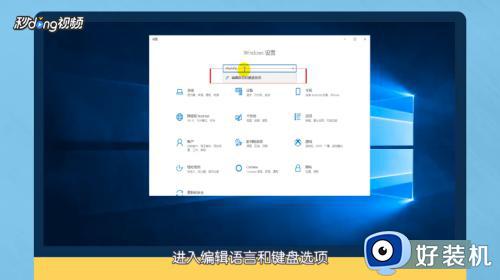
2、点击“中文”,进入“选项”,点击“添加键盘”。
3、选择“微软拼音”,进入微软拼音的“选项”中。点击“常规”,将拼音设置为“全拼”,并且将输入法的默认输入模式设置为“中文”即可正常输入中文内容。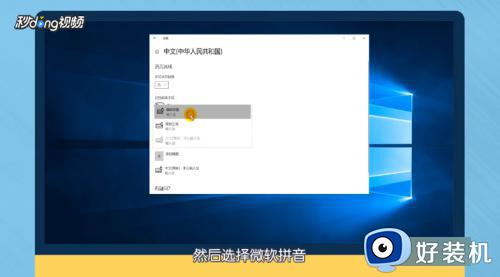
以上就是win10无法输入中文的解决方法的内容介绍,如果遇到了以上情况,大家跟着上面的步骤一步步来操作就好了,希望对各位用户们有所帮助。
win10无法输入中文怎么办 win10无法输入中文的解决方法相关教程
- win10打不了中文怎么修复 win10电脑无法输入中文的解决方法
- win10lol打字打不出中文怎么办 win10lol输入法打不出中文怎么解决
- win10无法连续输入文字怎么办 win10不能连续输入字的解决方法
- win10输入法切换不了中文怎么办 win10系统无法切换输入法中文处理方法
- win10打不出中文标点符号怎么办 win10无法输入中文标点怎么解决
- win10无法输入文字的解决方法 win10输入不了文字怎么办
- win10 中东方输入法无法卸载怎么回事 win10东方输入法卸载不了如何处理
- w10输入法切换不出来无法打字怎么办 w10输入法切换不了打不了字解决方法
- win10输入法不能打出汉字怎么回事 win10输入法只能打出英文字母无法输入中文解决方法
- win10输入法无法安装怎么办 win10输入法安装失败处理方法
- win10excel一直闪退什么原因 win10excel总闪退原因和解决方法
- win10菜单字体大小怎么调 win10如何调整菜单字体大小
- win10不支持显卡驱动怎么办 win10显卡不能安装驱动安装处理方法
- win10不能休眠模式怎么办 win10无法休眠的解决方法
- win10右下角天气怎么关 win10删除电脑右下角天气显示的方法
- win10怎样关闭管理员账户 win10关闭管理员账户的详细方法
win10教程推荐
- 1 win10不支持显卡驱动怎么办 win10显卡不能安装驱动安装处理方法
- 2 win10右下角天气怎么关 win10删除电脑右下角天气显示的方法
- 3 win10删除文件需要管理员权限怎么办 win10删掉文件需要管理员权限处理方法
- 4 彻底关闭win10病毒和威胁防护的步骤 win10如何关闭病毒和威胁防护
- 5 win10进入桌面后鼠标一直转圈怎么回事 win10进桌面一直转圈怎么解决
- 6 win10桌面快捷图标出现白纸怎么回事 win10桌面快捷方式图标变成白板如何处理
- 7 win10计算器打不开怎么办 如何解决win10系统无法打开计算器
- 8 win10共享文件夹怎么在另一个电脑查看 win10共享文件夹另外一台电脑如何找到
- 9 win10关闭每次打开应用的通知设置方法 如何关闭win10每次点开软件都提醒
- 10 win10实时保护关不掉怎么办 win10实时保护关闭不了如何解决
